为什么wifi已连接但不可上网
更新时间:2024-04-29 13:48:51作者:jiang
在现代社会WiFi已经成为人们日常生活中不可或缺的一部分,有时候我们会遇到这样的情况:明明WiFi已经连接上了,却无法上网。尤其是在家里,当我们想要享受高速网络带来的便利时,却发现无法连接到互联网。这种情况给我们的生活带来了不少困扰,那么当家里的WiFi连接但无法上网时,我们该如何解决呢?接下来让我们一起来探讨一下这个问题。
步骤如下:
1.我们先将自己的手机连接家里的wifi,如图。
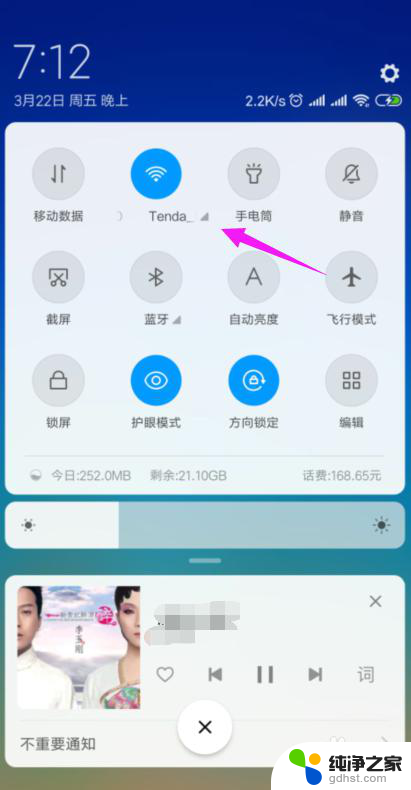
2.接着我们查看下路由器的【LAN IP】,也就是路由器的网关。点手机【设置】中连接的wifi,如图。
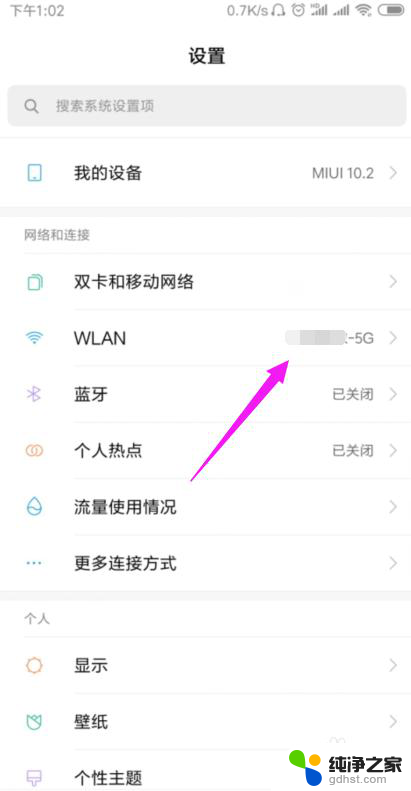
3.接着小编点开【wifi】,如图。
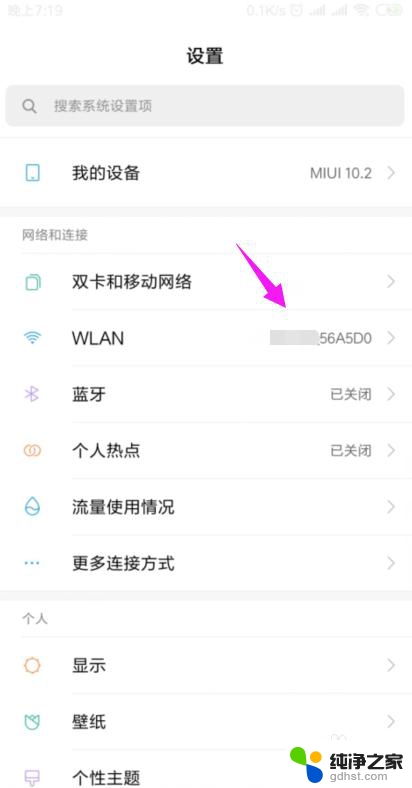
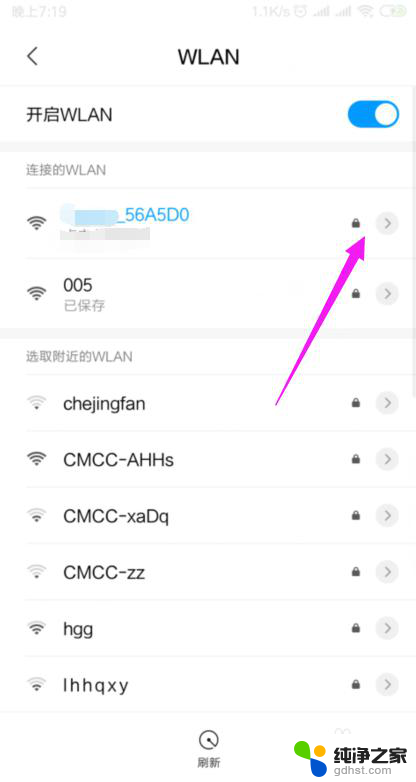
4.我们就可以查看到路由器的网关,如图。
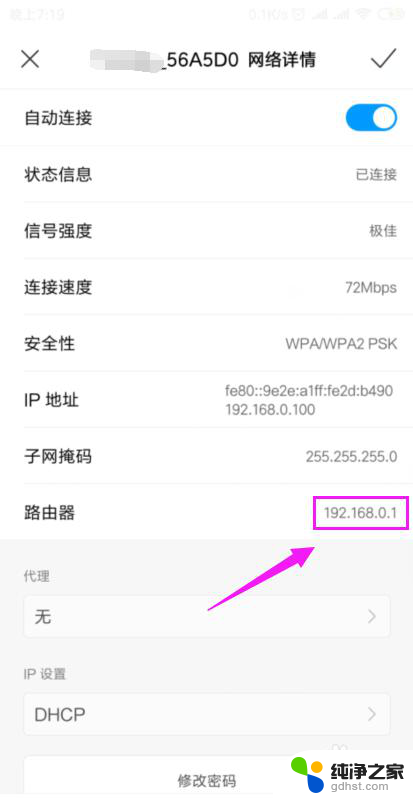
5.我们打开浏览器,在浏览器上输入路由器的网关,如图。
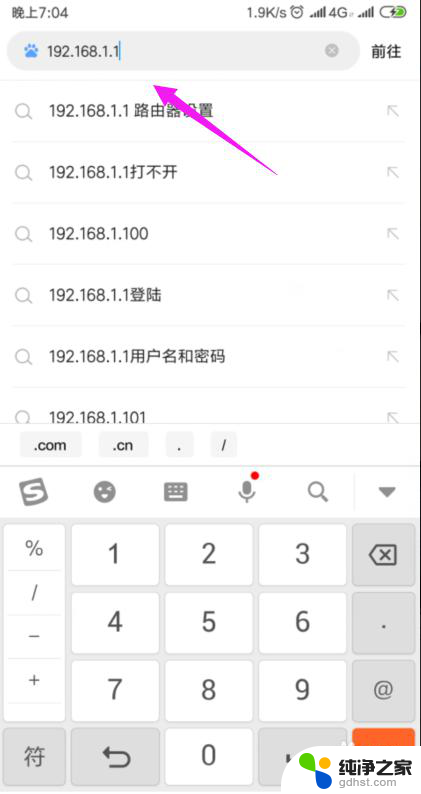
6.因为我们的手机连接到了wifi,所以我们就直接登录到了路由器后台,如图。
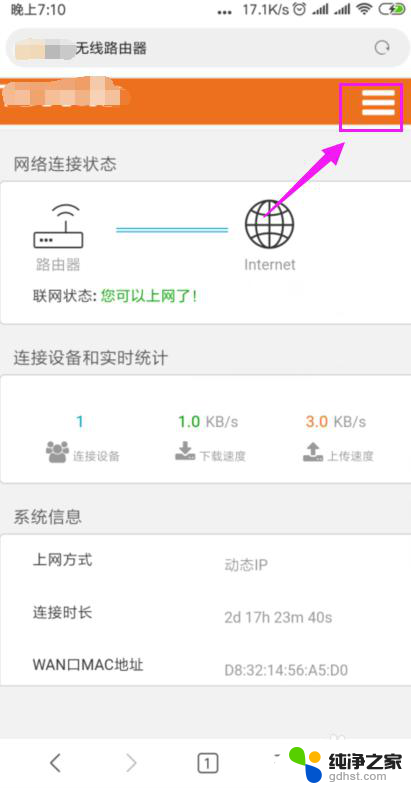
7.我们打开【上网设置】,如图。
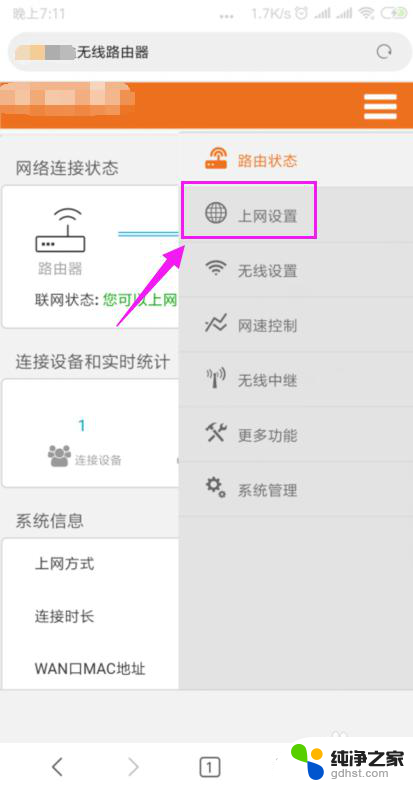
8.这里我们就要确保我们是【动态IP】登录的,如图。
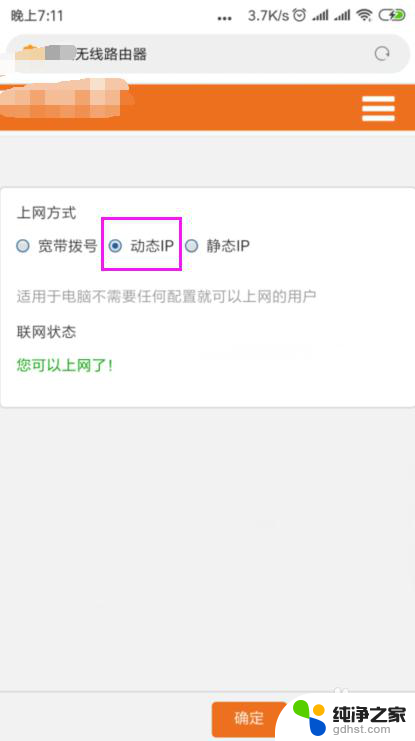
9.接着我们单击开【系统管理】,如图。
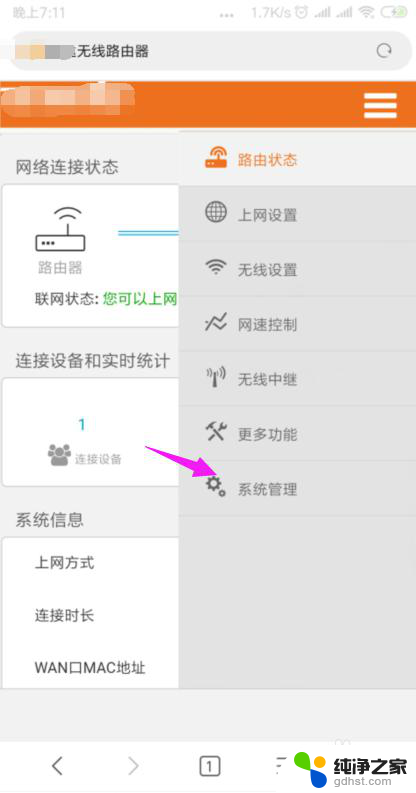
10.我们就要更改下【LAN IP】及【首选DNS】,如图。
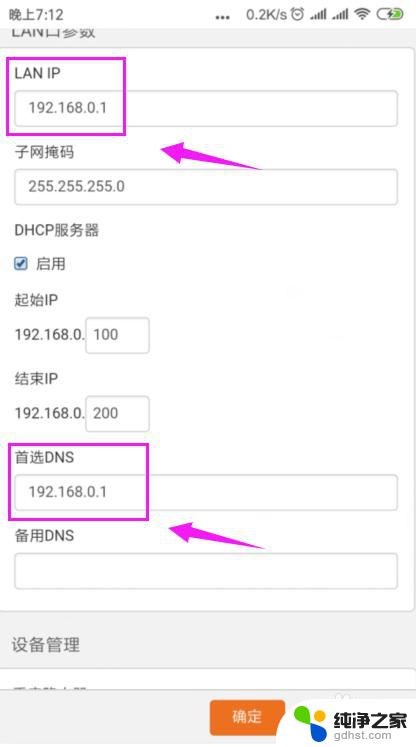
11.最后我们重启下路由器,重新连接下wifi,如图。
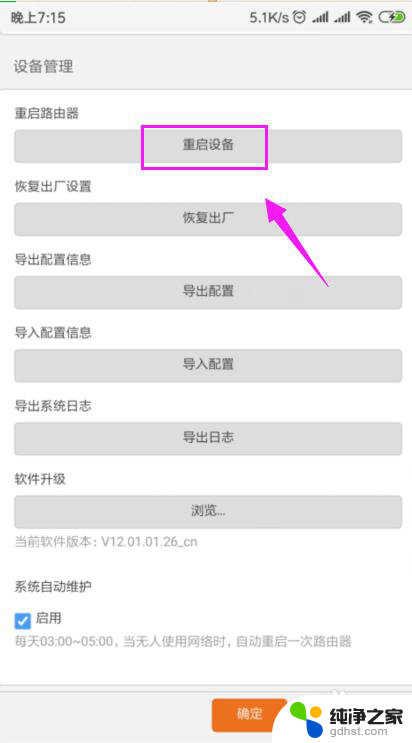
以上是为什么Wi-Fi已连接但无法上网的全部内容,如果您遇到相同情况,请参照以上方法进行处理,希望对大家有所帮助。
- 上一篇: wps不能取消隐藏
- 下一篇: wps最近使用的文档
为什么wifi已连接但不可上网相关教程
-
 为什么wifi显示已连接不可上网
为什么wifi显示已连接不可上网2024-03-15
-
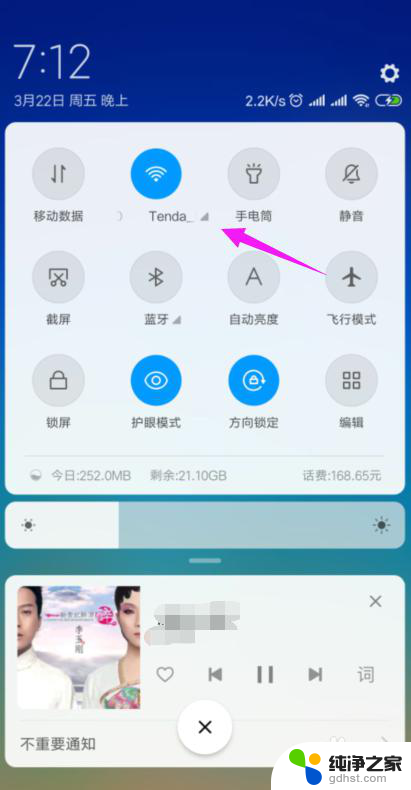 为什么wifi连接显示不可上网
为什么wifi连接显示不可上网2024-03-21
-
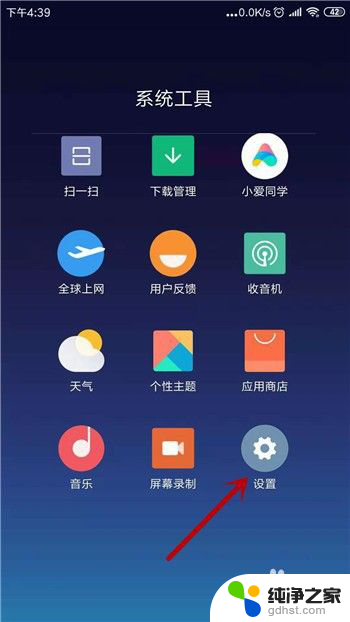 手机可以连wifi但是不能上网
手机可以连wifi但是不能上网2024-01-23
-
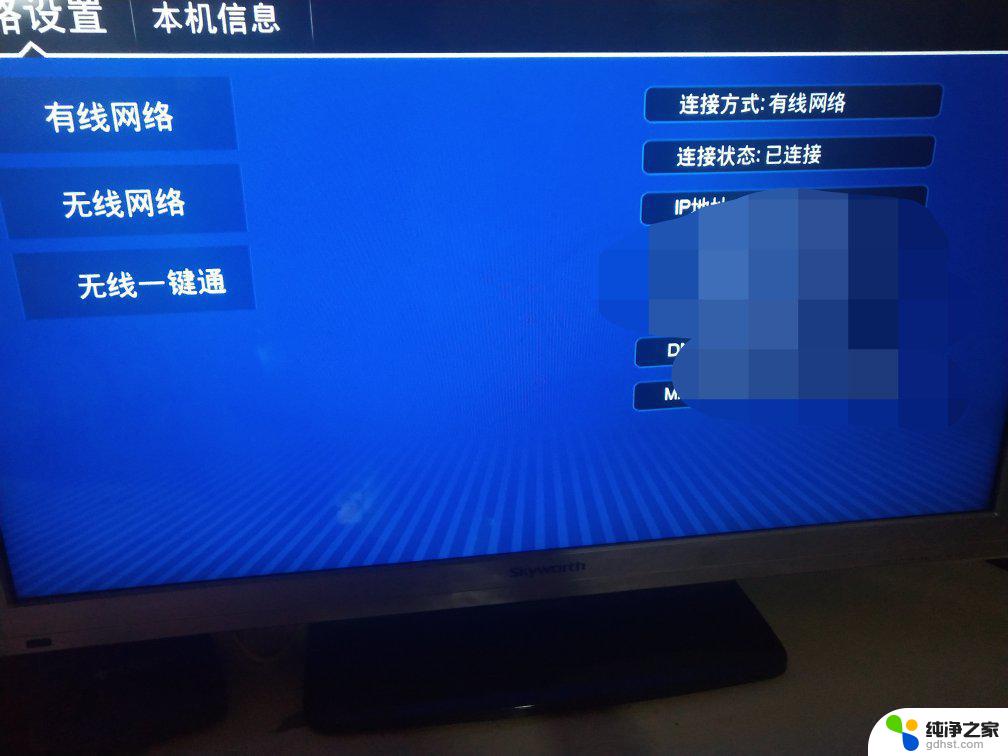 电视连接wifi但是为什么放不了
电视连接wifi但是为什么放不了2024-03-16
电脑教程推荐
- 1 电容麦连接声卡没声音
- 2 word文档中的回车键箭头怎么消除
- 3 如何让电脑玩游戏不卡
- 4 excel筛选不能用怎么办
- 5 文件怎么批量修改后缀
- 6 复印机怎么扫描到电脑上
- 7 微信视频怎么没有声音了
- 8 插入u盘在电脑上怎么打开
- 9 文档怎么解除只读模式
- 10 微信登录不了是什么原因